
PDF‘den Excel’e dönüştürme, örneğin PDF’deki tablo verilerini elektronik tablolara dışa aktarmak, Excel’de görevleri otomatikleştirmek ve Excel’in diğer veri işleme özelliklerini kullanmak gibi çeşitli durumlarda gerekli olabilir. PDF ve Excel dosyalarıyla programlı olarak çalışırken, Python’da PDF’den Excel’e dönüştürmeyi otomatikleştirmeniz gerekebilir. Bunu başarmak için, bu makale size Python’da PDF dosyalarını Excel’e dönüştürmek için en kolay çözümü sunar.
Ek olarak, farklı seçenekler kullanarak PDF’den Excel’e dönüştürmeyi nasıl özelleştireceğinizi öğreneceksiniz. Ayrıca, istediğiniz zaman istediğiniz yerde kullanabileceğiniz ücretsiz bir çevrimiçi PDF’den Excel’e dönüştürücü alacaksınız.
- Python PDF’den Excel’e Dönüştürücü
- Python’da PDF’yi XLS’ye Dönüştürme
- Python’da PDF’yi XLSX’e Dönüştürme
- PDF’yi Excel’e Dönüştürmeyi Özelleştirin
- Çevrimiçi PDF’den Excel’e Dönüştürücü
Python PDF’den Excel’e Dönüştürücü
PDF’den Excel’e XLS/XLSX dönüşümü için Aspose.PDF for Python kullanacağız. Kitaplık, Python uygulamalarının içinden PDF dosyaları oluşturmak, işlemek ve dönüştürmek için tasarlanmıştır.
PyPI adresinden kitaplığı yüklemek için aşağıdaki pip komutunu kullanın.
pip install aspose-pdf
Python’da bir PDF’yi Excel XLS’ye dönüştürme
Aspose.PDF for Python, bir PDF’yi Excel XLS’ye dönüştürmeyi oldukça kolaylaştırdı. Yalnızca PDF dosyasını yüklemeniz ve XLS olarak istediğiniz konuma kaydetmeniz gerekir. Python uygulamanızda bir PDF dosyasını XLS’ye dönüştürmek için aşağıdaki adımları takip edebilirsiniz.
- Document sınıfının bir örneğini oluşturun ve bunu giriş PDF dosyasının yolu ile başlatın.
- ExcelSaveOptions sınıfından bir nesne oluşturun ve çıktı biçimini XMLSPREADSHEET2003 olarak ayarlayın.
- Çıktı XLS dosyasının adı ve argüman olarak ExcelSaveOptions ile Document.save() yöntemini çağırın.
Aşağıdaki kod örneği, Python’da PDF’nin XLS’ye nasıl dönüştürüleceğini gösterir.
import aspose.pdf as ap
input_pdf = DIR_INPUT + "sample.pdf"
output_pdf = DIR_OUTPUT + "convert_pdf_to_xls.xls"
# PDF dosyasını aç
document = ap.Document(input_pdf)
# Kaydetme seçeneklerini oluşturun ve ayarlayın
save_option = ap.ExcelSaveOptions()
save_option.format = ap.ExcelSaveOptions.ExcelFormat.XML_SPREAD_SHEET2003
# Dosyayı MS Excel biçiminde kaydedin
document.save(output_pdf, save_option)
PDF Dosyasını Girin

Dönüştürülmüş Excel Sayfası

Python’da PDF’yi XLSX olarak kaydedin
PDF’yi benzer şekilde XLSX’e de dönüştürebilirsiniz. Bu durumda, herhangi bir çıktı formatı belirtmeniz gerekmez. Dönüştürülen Excel dosyasını .xlsx uzantılı kaydetmeniz yeterlidir. Python’da PDF’yi XLSX’e dönüştürme adımları aşağıdadır.
- Document sınıfını kullanarak PDF dosyasını yükleyin.
- ExcelSaveOptions sınıfından bir nesne oluşturun.
- Document.save() yöntemini çağırın ve çıktı dosyasının adını ve DocSaveOptions nesnesini argüman olarak iletin.
Aşağıdaki kod örneği, Python’da PDF’nin XLSX’e nasıl dönüştürüleceğini gösterir.
import aspose.pdf as ap
input_pdf = DIR_INPUT + "sample.pdf"
output_pdf = DIR_OUTPUT + "convert_pdf_to_xlsx.xlsx"
# PDF belgesini aç
document = ap.Document(input_pdf)
# Kaydetme seçenekleri oluştur
save_option = ap.ExcelSaveOptions()
# Dosyayı XLSX'e kaydedin
document.save(output_pdf, save_option)
PDF’yi Excel’e Dönüştürmeyi Özelleştirin
Farklı seçenekleri kullanarak PDF’den Excel’e dönüştürmeyi de özelleştirebilirsiniz. Aşağıdaki bölümlerde mevcut seçeneklerden birkaçının nasıl kullanılacağı gösterilmektedir.
Boş İlk Sütunla Excel’e PDF
Bu seçenek, dönüştürülen Excel sayfasına boş bir ilk sütun eklemek için kullanılır. Bu seçeneği ayarlamak için ExcelSaveOptions sınıfını kullanacaksınız. Aşağıdaki kod örneği, bu seçeneğin nasıl kullanılacağını gösterir.
import aspose.pdf as ap
input_pdf = DIR_INPUT + "sample.pdf"
output_pdf = DIR_OUTPUT + "convert_pdf_to_xlsx_with_control_column.xls"
# PDF belgesini aç
document = ap.Document(input_pdf)
# Kaydetme seçenekleri oluştur
save_option = ap.ExcelSaveOptions()
save_option.format = ap.ExcelSaveOptions.ExcelFormat.XML_SPREAD_SHEET2003
save_option.insert_blank_column_at_first = True
# Dosyayı MS Excel biçiminde kaydedin
document.save(output_pdf, save_option)
Çalışma Sayfası Sayısını En Aza İndir
Varsayılan olarak, PDF’deki her sayfa Excel dosyasında bir sayfaya dönüştürülür. Ancak, Excel dosyasındaki sayfa sayısını en aza indirmek için bu davranışı geçersiz kılabilirsiniz. Bunun için ExcelSaveOptions.minimizethenumberofworksheets özelliğini True olarak ayarlamanız gerekiyor. Aşağıdaki kod örneği, PDF’den Excel’e dönüştürmede sayfa sayısının nasıl en aza indirileceğini gösterir.
import aspose.pdf as ap
input_pdf = DIR_INPUT + "multipage.pdf"
output_pdf = DIR_OUTPUT + "convert_pdf_to_xlsx_single_excel_worksheet.xls"
# PDF belgesini aç
document = ap.Document(input_pdf)
# Kaydetme seçenekleri oluştur
save_option = ap.ExcelSaveOptions()
save_option.format = ap.ExcelSaveOptions.ExcelFormat.XML_SPREAD_SHEET2003
save_option.minimize_the_number_of_worksheets = True
# Dosyayı MS Excel biçiminde kaydedin
document.save(output_pdf, save_option)
Çevrimiçi PDF’den Excel’e Dönüştürücü
PDF dosyalarını çevrimiçi olarak Excel formatına dönüştürmek istiyorsanız, Aspose.PDF kitaplığı kullanılarak geliştirilen yüksek kaliteli ve ücretsiz PDF’den Excel’e dönüştürücümüzü kullanın.
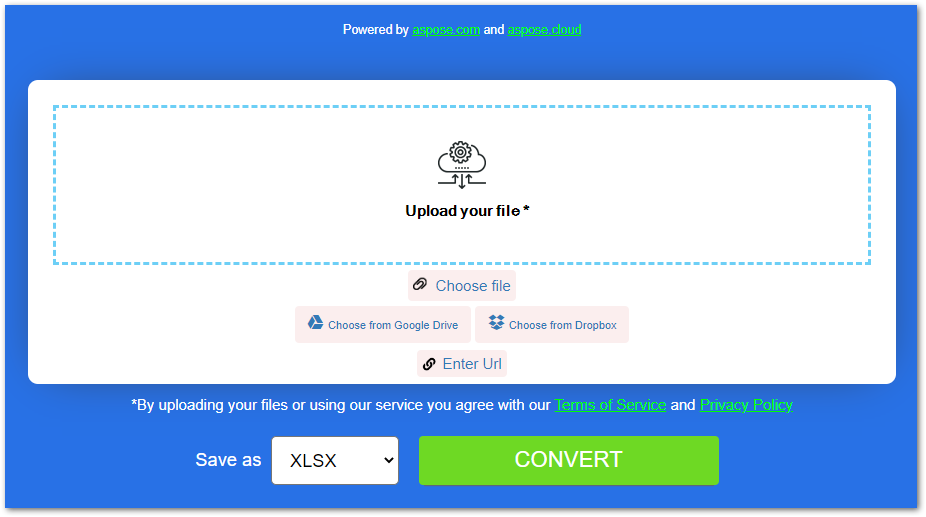
Ücretsiz PDF’den XLS’ye Dönüştürücü
Değerlendirme sınırlamaları olmadan PDF dosyalarını Excel formatına dönüştürmek için ücretsiz bir lisans alabilirsiniz.
PDF to Excel Converter’ı keşfedin
Belgeleri kullanarak Python PDF kitaplığımız hakkında daha fazla bilgi edinebilirsiniz. Ayrıca forumumuz aracılığıyla sorularınızı bize bildirmekten çekinmeyin.
Çözüm
Bu makalede, Python’da PDF dosyalarını Excel’e nasıl dönüştüreceğinizi öğrendiniz. PDF’nin XLS ve XLSX’e dönüştürülmesini açıkça ele aldık. Ek olarak, farklı seçenekler kullanarak PDF’den Excel’e dönüştürmeyi nasıl özelleştireceğinizi gördünüz. Ayrıca, sonunda istediğiniz kadar PDF dosyasını dönüştürmek için kullanabileceğiniz ücretsiz bir çevrimiçi PDF’den Excel’e dönüştürücü sağlanır.